
[index] AT-Vista Manager EX(Windows版) ベースリファレンスマニュアル 3.9.1
AVM EXメニューから「RADIUS」を選択すると、次の画面が表示されます。

Noteアカウントタイプが「一般ユーザー」のアカウントでは、ユーザーが読み取り権限を持つデバイスに登録された情報のみが表示の対象となります。
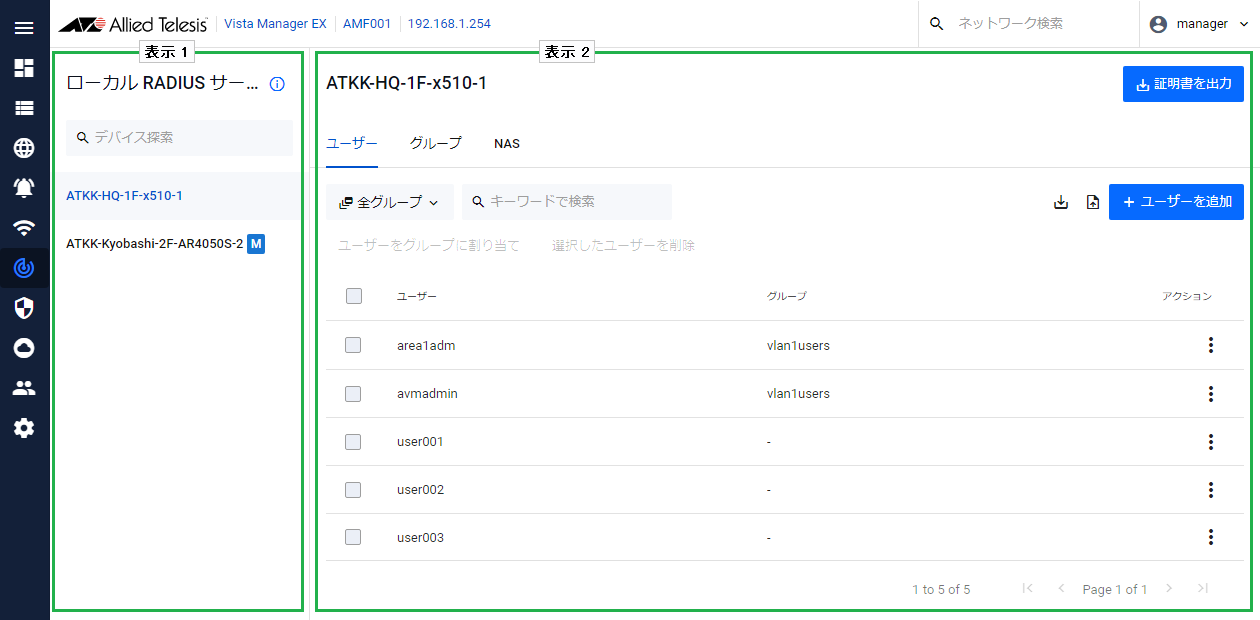
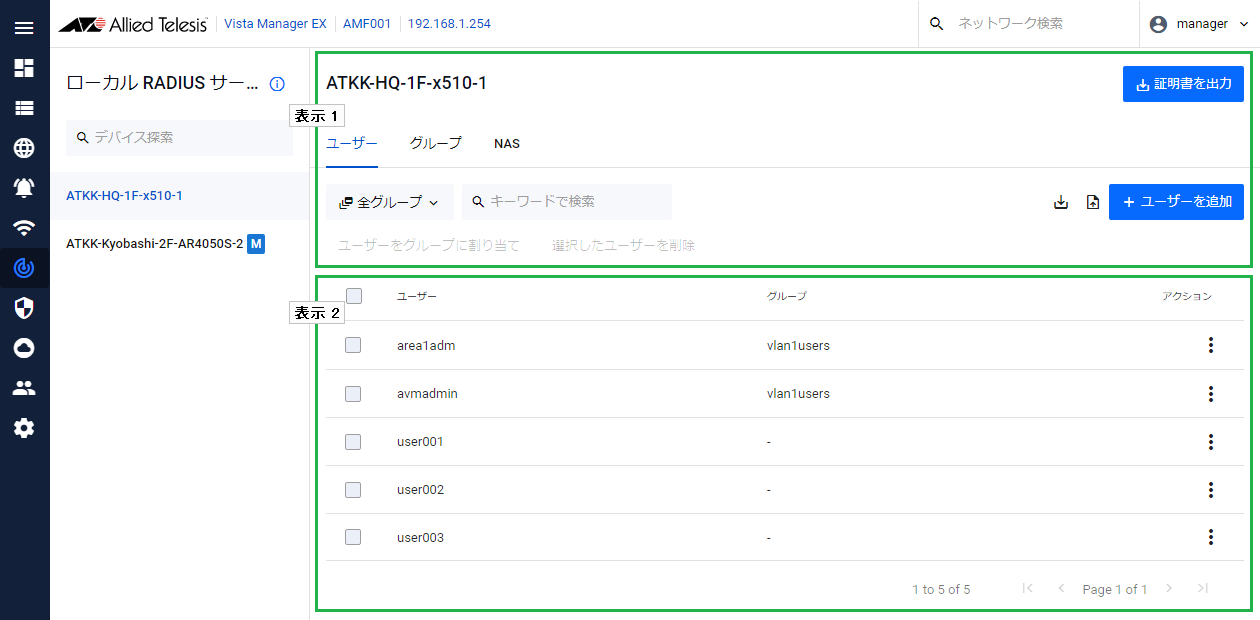
| グループフィルター | 特定のグループに所属するユーザーのみをユーザー一覧に表示します。 |
| 検索フィールド | 部分一致検索したい文字列を入力します。 入力した文字列をユーザー名またはグループ名に含むユーザーがある場合、ユーザー一覧に該当のユーザーのみが表示されます。 |
| CSV出力 | 現在登録されているユーザーをCSVファイルに出力します。 |
| CSVからインポート |
CSVファイルをアップロードして、ユーザーを登録します。 次の3つのフィールドをそれぞれ二重引用符(")で囲み、フィールドをカンマで区切ったCSVファイルを別途作成して、一括して登録できます。
|
| ユーザーを追加 | 「ユーザーを追加」サイドパネルを表示します。 |
| ユーザーをグループに割り当て |
チェックボックスにチェックを入れたユーザーを一括してグループに割り当てます。 ダイアログにてグループをドロップダウンメニューから選択し、選択したユーザーすべてを同じグループに割り当てます。 Noteグループ割り当て後は、所属グループをなしにすることはできません。 |
| 選択したユーザーを削除 | チェックボックスにチェックを入れたユーザーを一括して削除します。 |
| チェックボックス | グループに一括して割り当てる、または一括して削除するユーザーのチェックボックスにチェックをつけます。 |
| ユーザー |
RADIUSクライアント(NAS)の利用者を識別するためのユーザー名です。NoteAVM EXのユーザーアカウントとは異なります。 |
| グループ |
ユーザーが所属するグループ名です。 ユーザーに付与されるVLANやその他の属性は、グループに準じて決定されます。 |
| アクション |
ユーザーの削除やグループの割り当て、ユーザーキー(pk12形式)の出力を行います。
|
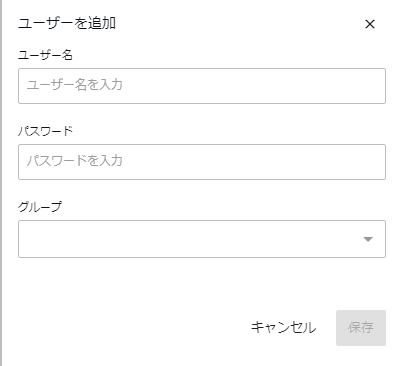
| ユーザー名 | 最大64文字の半角英数字(大文字小文字を区別)と記号(! # $ % ' ( ) * + , - . / : ; < > [ \ ] ^ _ ` { | } ~)が使用可能です。 |
| パスワード |
最大31文字の半角英数字(大文字小文字を区別)とハイフン(-)、アンダースコア(_)が使用可能です。NoteAVM EXからパスワードを変更することはできません。パスワードを変更する必要がある場合は、ユーザーをいったん削除して登録しなおすか、デバイス自体のWeb設定画面またはCLIで変更してください。 |
| グループ |
登録済みのグループ名を指定します。後で設定することもできます。Noteグループ割り当て後は、所属グループをなしにすることはできません。 |
| キャンセル | 入力した内容を破棄し、ユーザーの新規追加を中止します。 |
| 保存 | 入力した内容でユーザーを新規に追加します。 |
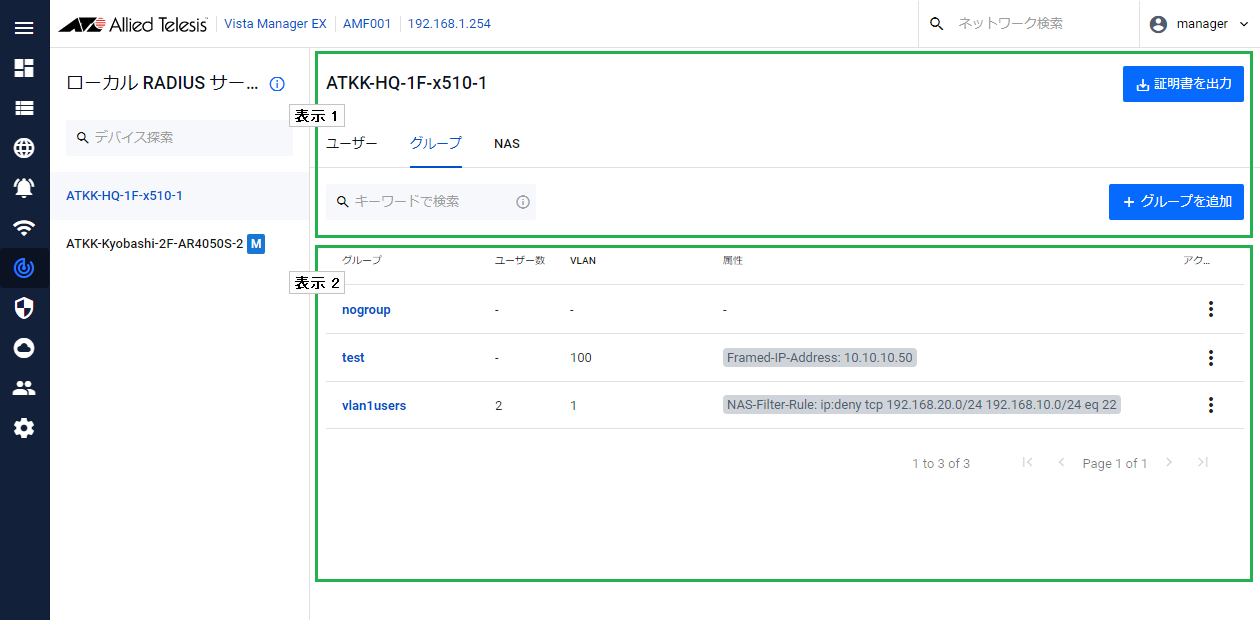
| 検索フィールド | 部分一致検索したい文字列を入力します。 入力した文字列をグループ名またはVLANに含むグループがある場合、グループ一覧に該当のグループのみが表示されます。 |
| グループを追加 | 「グループを追加」サイドパネルを表示します。 |
| グループ |
ローカルRADIUSサーバーに登録されたグループ名です。 ユーザーに付与されるVLANやその他の属性は、グループに準じて決定されます。 |
| ユーザー数 | グループに所属するユーザーの数を表示します。 |
| VLAN | グループに割り当てるVLANが表示されます。 |
| 属性 | グループに割り当てるRADIUS属性が表示されます。 |
| アクション |
グループの編集や削除を行います。
|
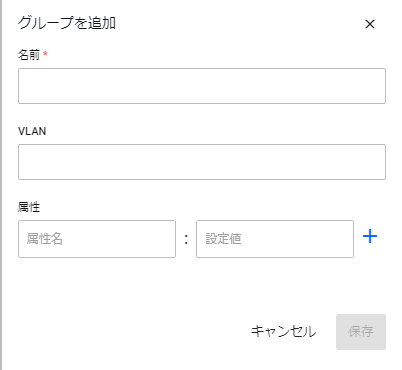
| 名前 | グループ名を入力します。最大64文字の半角英数字(大文字小文字を区別)と記号(! # $ % ' ( ) * + , - . / : ; < > [ \ ] ^ _ ` { | } ~)が使用可能です。 |
| VLAN | 対象グループに割り当てるVLANを、VLAN IDまたはVLAN名で設定します。 |
| 属性 |
対象グループに割り当てるRADIUS属性を指定します。 属性名、属性値のペアを入力して+ボタンをクリックすると、属性名、属性値欄の下に「属性名:属性値」の書式で表示されます(例:Session-Timeout:3600)。 追加された属性を削除する場合は、属性絵の右側の×ボタンをクリックします。 |
| キャンセル | 入力した内容を破棄し、グループの新規追加を中止します。 |
| 保存 | 入力した内容でグループを新規に追加します。 |
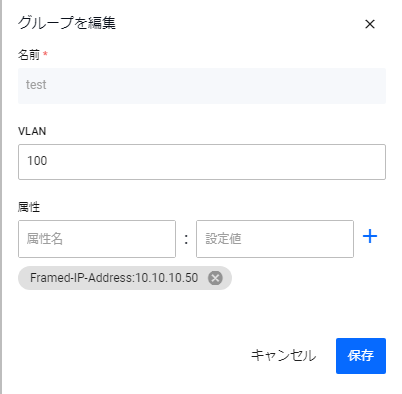
| 名前 |
グループ名を表示します。Noteグループ名は変更できません。変更したい場合は、当該のグループを削除し、新しくグループを作成しなおす必要があります。 |
| VLAN | 対象グループに割り当てるVLANを、VLAN IDまたはVLAN名で設定します。 |
| 属性 |
対象グループに割り当てるRADIUS属性を指定します。 属性名、属性値のペアを入力して+ボタンをクリックすると、属性名、属性値欄の下に「属性名:属性値」の書式で表示されます(例:Session-Timeout:3600)。 追加された属性を削除する場合は、属性絵の右側の×ボタンをクリックします。 |
| キャンセル | 入力した内容を破棄し、グループの編集を中止します。 |
| 保存 | 入力した内容でグループを更新します。 |
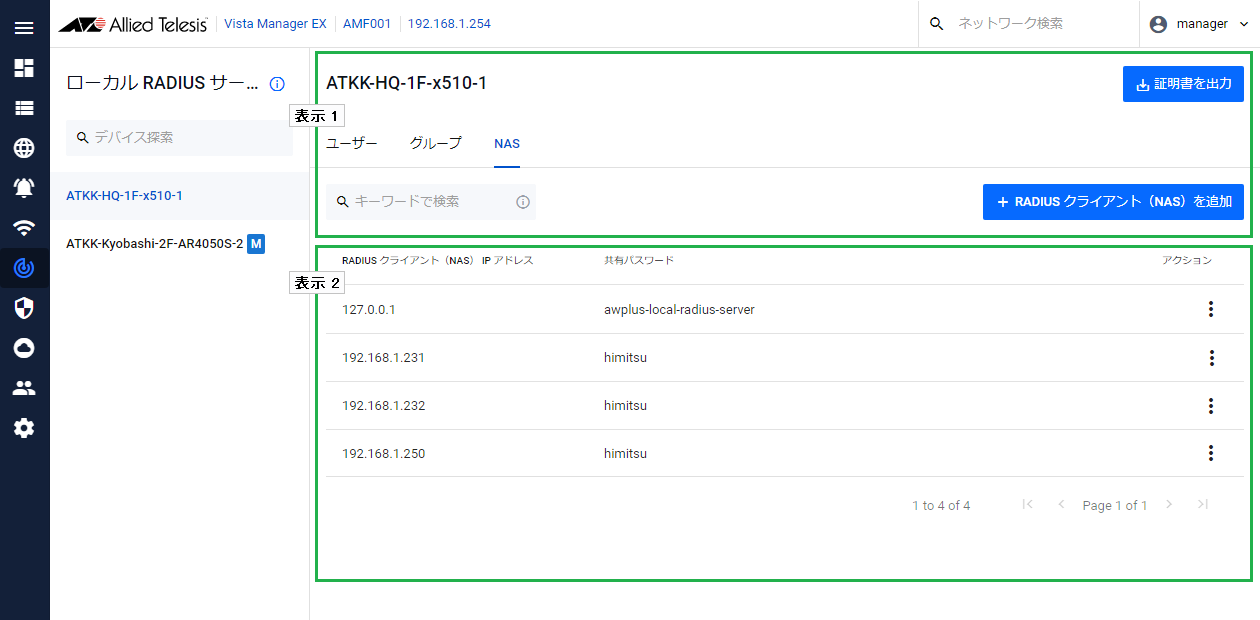
| 検索フィールド | 部分一致検索したい文字列を入力します。 入力した文字列をRADIUSクライアント(NAS)IPアドレスまたは共有パスワードに含むグループがある場合、RADIUSクライアント(NAS)一覧に該当のRADIUSクライアントのみが表示されます。 |
| RADIUSクライアント(NAS)を追加 | 「RADIUSクライアント(NAS)を追加」サイドパネルを表示します。 |
| RADIUSクライアント(NAS)IPアドレス |
RADIUSクライアント(NAS)のIPアドレスです。 |
| 共有パスワード | RADIUSクライアント(NAS)とローカルRADIUSサーバーとの認証に使用する共有パスワードを表示します。 |
| アクション |
RADIUSクライアント(NAS)の削除を行います。
|
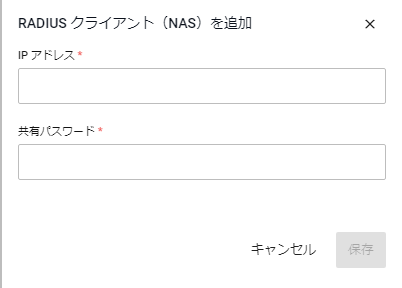
| IPアドレス | RADIUSクライアント(NAS)のIPアドレスを入力します。 |
| 共有パスワード | RADIUSクライアント(NAS)とローカルRADIUSサーバーとの認証に使用する共有パスワードを入力します。最大31文字の半角英数字(大文字小文字を区別)と記号(! # $ % ' ( ) * + , - . / : ; < = > @ [ \ ] ^ _ ` { | } ~)が使用可能です。 |
| キャンセル | 入力した内容を破棄し、RADIUSクライアント(NAS)の新規追加を中止します。 |
| 保存 | 入力した内容でRADIUSクライアント(NAS)を新規に追加します。 |
(C) 2017-2022 アライドテレシスホールディングス株式会社
PN: 613-002905 Rev.L